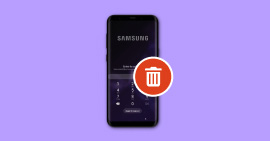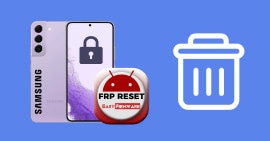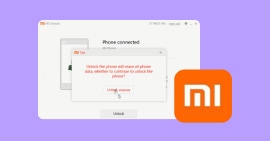Comment réinitialiser un OPPO sans mot de passe
Réinitialiser un téléphone OPPO consiste à restaurer ses paramètres d'usine, supprimant ainsi toutes les données personnelles et configurations personnalisées. Cette opération peut s'avérer nécessaire dans plusieurs situations, notamment lorsque le code de déverrouillage est oublié, le téléphone fonctionne lentement, ou en cas de vente ou de cession de l'appareil.
Réinitialiser un OPPO est une démarche essentielle pour récupérer l'accès à son smartphone et assurer une performance optimale. Cet article présente quatre méthodes efficaces pour réinitialiser un téléphone OPPO en toute sécurité et sans mot de passe.

1. Réinitialiser OPPO via les paramètres du téléphone
Réinitialiser votre OPPO via les paramètres du téléphone est l'une des méthodes les plus simples et directes. Elle est idéale lorsque vous avez toujours accès à l'appareil et souhaitez effacer toutes les données pour repartir à zéro ou préparer le téléphone pour un nouvel utilisateur.
Assurez-vous de sauvegarder les données du téléphone Android avant de procéder, car cette opération effacera tout le contenu de votre appareil.
Étape 1 Accéder aux paramètres
Ouvrez l'application Paramètres sur votre téléphone OPPO.
Étape 2 Sélectionner « Paramètres supplémentaires »
Faites défiler vers le bas et appuyez sur Paramètres supplémentaires.
Étape 3 Choisir « Sauvegarde et réinitialisation »
Dans le menu, sélectionnez Sauvegarde et réinitialisation.
Étape 4 Réinitialiser le téléphone
Appuyez sur Effacer toutes les données (rétablir paramètres d'usine), puis confirmez en appuyant sur Réinitialiser le téléphone.
Après la réinitialisé du OPPO, vous devez le reconfigurer de nouveau comme un nouvel appareil, puis y restaurer les données.
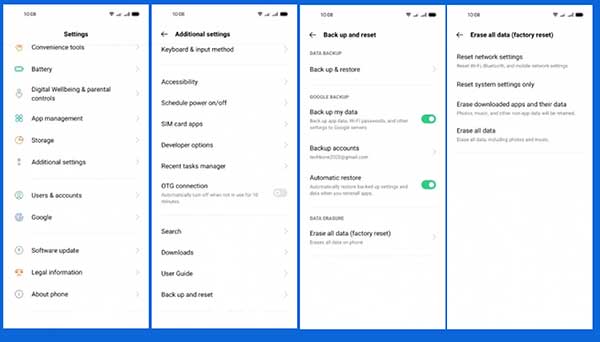
2. Réinitialiser OPPO via les boutons physiques
Réinitialiser OPPO via les boutons physiques est une méthode pratique lorsque vous n'avez pas accès aux paramètres du téléphone, par exemple, en cas de blocage de l'écran ou d'oubli du mot de passe.
Cette méthode permet de restaurer les paramètres d'usine en utilisant une combinaison spécifique de boutons sur votre appareil.
Cette méthode efface également les données du téléphone, il est donc recommandé d'effectuer une sauvegarde des données. Il existe des méthodes pour récupérer les données d'un téléphone Android dont l'écran est cassé.
Étape 1 Éteindre le téléphone
Maintenez enfoncé le bouton Power jusqu'à ce que le menu d'extinction apparaisse. Sélectionnez Éteindre pour éteindre complètement votre OPPO.
Étape 2 Accéder au mode de récupération
Appuyez simultanément sur les boutons Power et Volume Bas. Maintenez-les enfoncés jusqu'à ce que le logo OPPO apparaisse, puis relâchez les boutons.
Étape 3 Naviguer dans le mode de récupération
Utilisez les boutons de Volume pour naviguer dans le menu. Sélectionnez Effacer les données/Réinitialisation d'usine en utilisant le bouton Power pour valider.
Étape 4 Confirmer la réinitialisation
Sélectionnez Oui pour confirmer que vous souhaitez effacer toutes les données de l'utilisateur. Le téléphone commencera le processus de réinitialisation et redémarrera automatiquement une fois terminé.
Réinitialiser un téléphone OPPO via les boutons physiques active la protection du compte Google (FRP) au démarrage. Pour accéder au téléphone après la réinitialisation, vous aurez besoin de saisir les identifiants du compte Gmail associé au téléphone ou contourner le verrouillage FRP si vous n'avez pas accès à ce compte Google.
3. Réinitialiser OPPO via Google Find My Device
Utiliser Google Find My Device est une méthode efficace pour réinitialiser un téléphone OPPO à distance. Cela est particulièrement utile si vous avez perdu votre téléphone, si vous n'avez plus accès physiquement à l'appareil ou si vous avez oublié le code de déverrouillage.
Cette méthode nécessite que le service Find My Device soit activé sur votre téléphone et que celui-ci soit connecté à votre compte Google. Avant de procéder, gardez à l'esprit que cette réinitialisation effacera toutes les données de votre appareil.
Étape 1 Accéder à Google Find My Device
Sur un ordinateur ou un autre appareil, ouvrez un navigateur web et accédez à Google Find My Device. Connectez-vous avec le compte Google associé à votre téléphone OPPO.
Étape 2 Sélectionner le téléphone OPPO
Une fois connecté, vous verrez une liste de vos appareils associés à ce compte Google. Sélectionnez votre téléphone OPPO dans la liste des appareils disponibles.
Étape 3 Choisir l'option « Effacer l'appareil »
Dans l'interface Find My Device, sélectionnez l'option Effacer l'appareil. Vous serez averti que cette action effacera toutes les données de votre téléphone et ne pourra pas être annulée.
Étape 4 Confirmer la réinitialisation
Cliquez sur Effacer pour confirmer votre choix. Google Find My Device commencera le processus de réinitialisation de l'OPPO et effacera toutes les données de votre téléphone.
Cette méthode active également le verrouillage du compte Google FRP, nécessitant les identifiants Google au redémarrage du téléphone.
Si le verrouillage FRP est activé sur votre Android, vous aurez besoin de saisir votre compte et mot de passe Google. Vous pouvez bypasser le verrouillage FRP si vous n'avez pas ces identifiants.
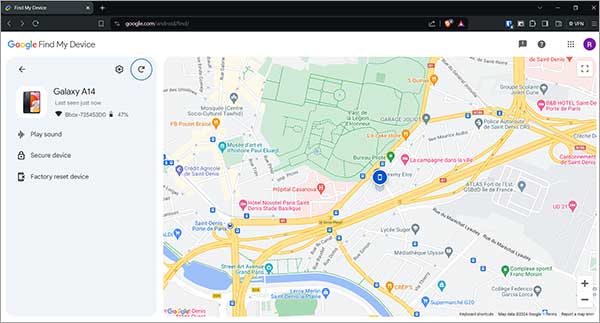
4. Réinitialiser OPPO sans mot de passe avec Android Unlocker
Si vous n'avez pas accès au code de déverrouillage, aux identifiants de votre compte Google, ou au compte OPPO associé à votre téléphone, Aiseesoft Android Unlocker est une solution efficace.
Aiseesoft Android Unlocker permet de supprimer différents types de verrouillages Android, y compris les schémas, codes PIN, mots de passe, ainsi que les identifications faciales et par empreintes digitales.
Aiseesoft Android Unlocker peut également supprimer le verrouillage FRP (Factory Reset Protection) de Google. Android Unlocker prend en charge plusieurs marques, dont OPPO.
- Déverrouiller Android par motif, PIN, Face ID, etc. sans mot de passe en quelques secondes et en tout cas.
- Contourner facilement FRP sans compte ou mot de passe Google.
- Prendre en charge le dernier système d'exploitation Android.
Ci-dessous les étapes pour réinitialiser un téléphone OPPO sans code de déverrouillage avec ce logiciel.
Étape 1 Lancer Android Unlocker
Téléchargez et installez Aiseesoft Android Unlocker sur votre ordinateur.
Ouvrez le logiciel et cliquez sur « Supprimer le mot de passe de l'écran ».
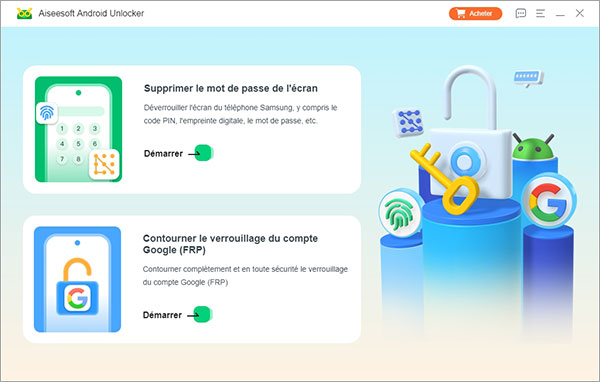
Étape 2 Connecter l'appareil
Connectez votre téléphone OPPO à l'ordinateur à l'aide d'un câble USB.
Cliquez sur Déverrouiller de cette manière pour continuer.
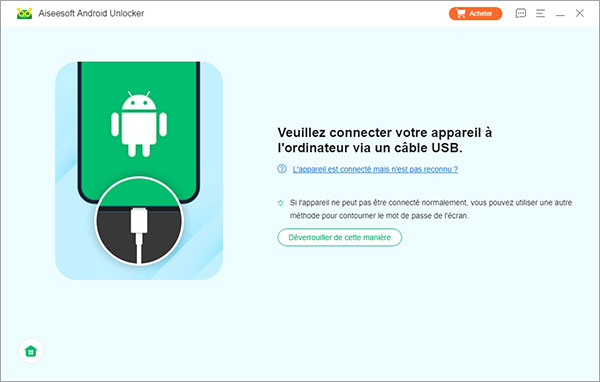
Étape 3 Commencer la réinitialisation du OPPO sans code
Cliquez sur « Commencer la suppression » commencer la réinitialisation du téléphone OPPO.
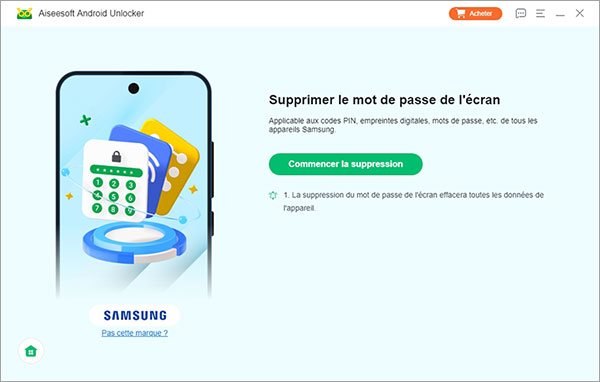
Étape 4 Terminer la suppression et la réinitialisation
Une fois le processus terminé, un message de réussite s'affichera.
Redémarrez votre téléphone OPPO et configurez-le comme un nouvel appareil.
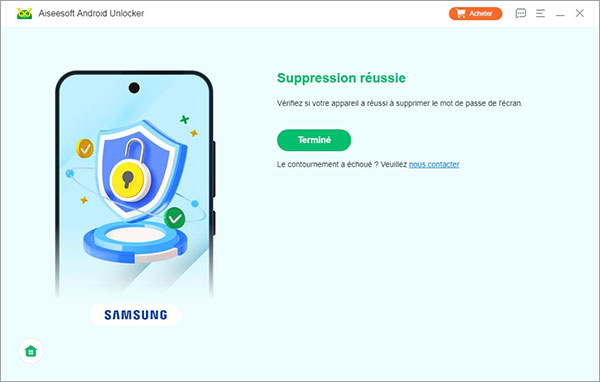
5. FAQ
1. Comment réinitialiser un OPPO avec les boutons ?
Maintenez les boutons Power et Volume Bas pour accéder au mode de récupération, puis sélectionnez Effacer les données/Réinitialisation d'usine.
2. Comment réinitialiser un OPPO éteint ?
Appuyez et maintenez les boutons Power et Volume Bas pour accéder au mode de récupération et réinitialiser l'appareil.
3. Comment hard reset un OPPO ?
Utilisez le mode de récupération en appuyant simultanément sur les boutons Power et Volume Bas, puis sélectionnez Effacer les données/Réinitialisation d'usine.
4. Comment réinitialiser un OPPO sous ColorOS ?
Accédez aux Paramètres, puis à Paramètres supplémentaires, Sauvegarde et réinitialisation, et sélectionnez Effacer toutes les données.
Conclusion
Dans cet article, 4 méthodes pour réinitialiser un téléphone OPPO sans code de déverrouillage ont été présentées. Que ce soit via les paramètres du téléphone, les boutons physiques, Google Find My Device, ou en utilisant Aiseesoft Android Unlocker, chaque méthode offre une solution adaptée à différentes situations.
Parmi celles-ci, Android Unlocker se distingue par sa capacité à supprimer divers types de verrouillages, y compris le verrouillage FRP de Google, sans nécessiter les informations de compte associées. Ce logiciel est une option efficace pour réinitialiser votre OPPO lorsque les autres méthodes ne sont pas accessibles.
Que pensez-vous de cet article ?
-
Excellent
Note : 4,7 / 5 (basé sur 147 votes)